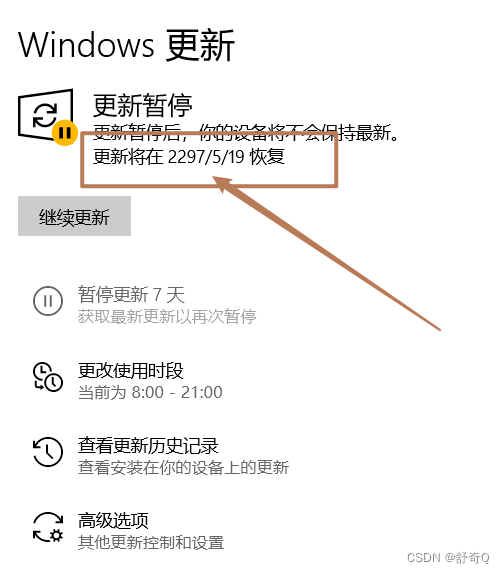windows更新永久暂停
目录
1.win+r,输入regedit打开注册表
2.打开注册表的这个路径:
计算机\HKEY_LOCAL_MACHINE\SOFTWARE\Microsoft\WindowsUpdate\UX\Settings
右键空白地方新建QWORD值命名为:FlightSettingsMaxPauseDays
3.双击FlightSettingsMaxPauseDays,修改里面的值为100000,右边基数设置为十进制
4.打开windows设置->安全与更新->高级选项->暂停更新选择到最后那个
效果:
懒得进行下面操作的可以直接下载这个文件,解压双击运行暂停更新那个文件就行了
csdn下载:
windows暂停更新,恢复更新文件资源-CSDN文库
蓝奏云下载:
windows更新.zip – 蓝奏云
1.win+r,输入regedit打开注册表
regedit2.打开注册表的这个路径:
计算机\HKEY_LOCAL_MACHINE\SOFTWARE\Microsoft\WindowsUpdate\UX\Settings
右键空白地方新建DWORD值命名为:FlightSettingsMaxPauseDays
FlightSettingsMaxPauseDays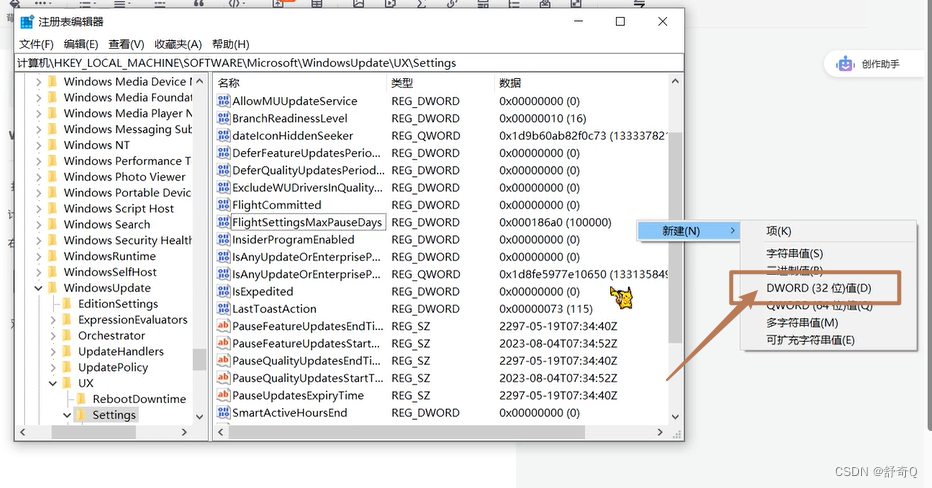
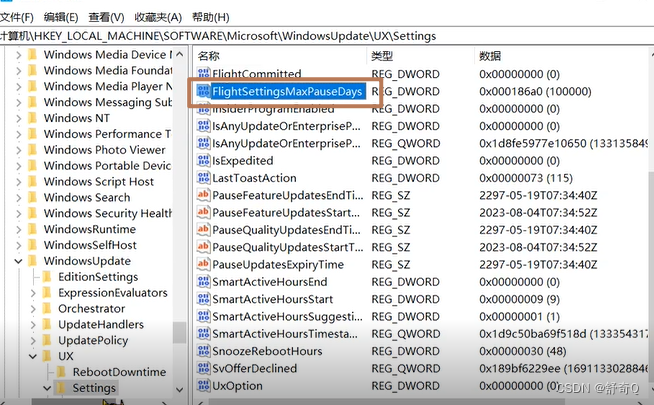
3.双击FlightSettingsMaxPauseDays,修改里面的值为100000,右边基数设置为十进制
设置为100000就是最多暂停100000天,这个值可以自己定义
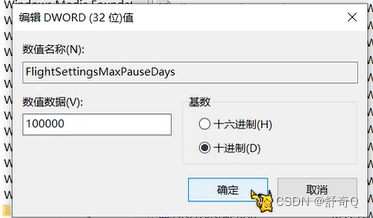
4.打开windows设置->安全与更新->高级选项->暂停更新选择到最后那个
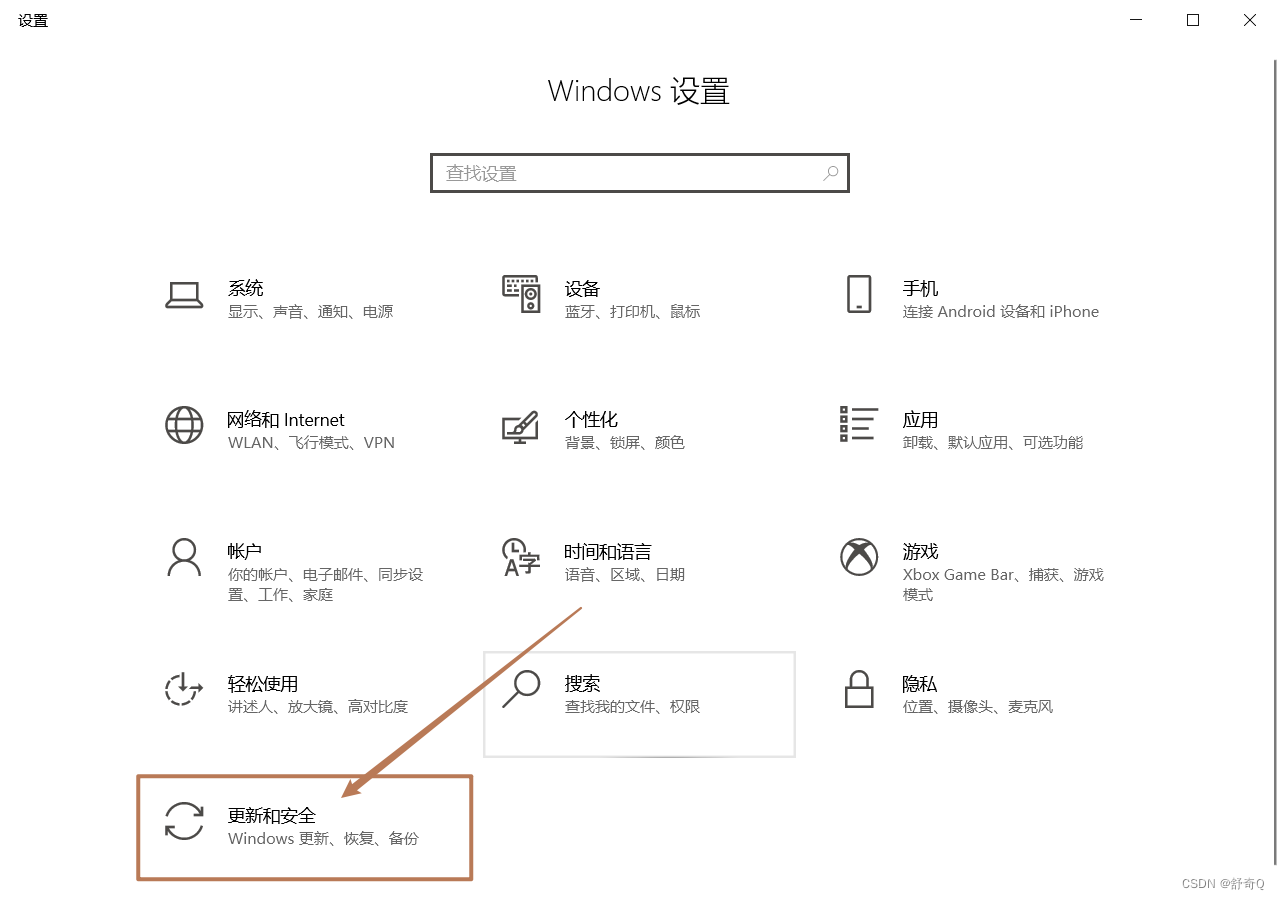
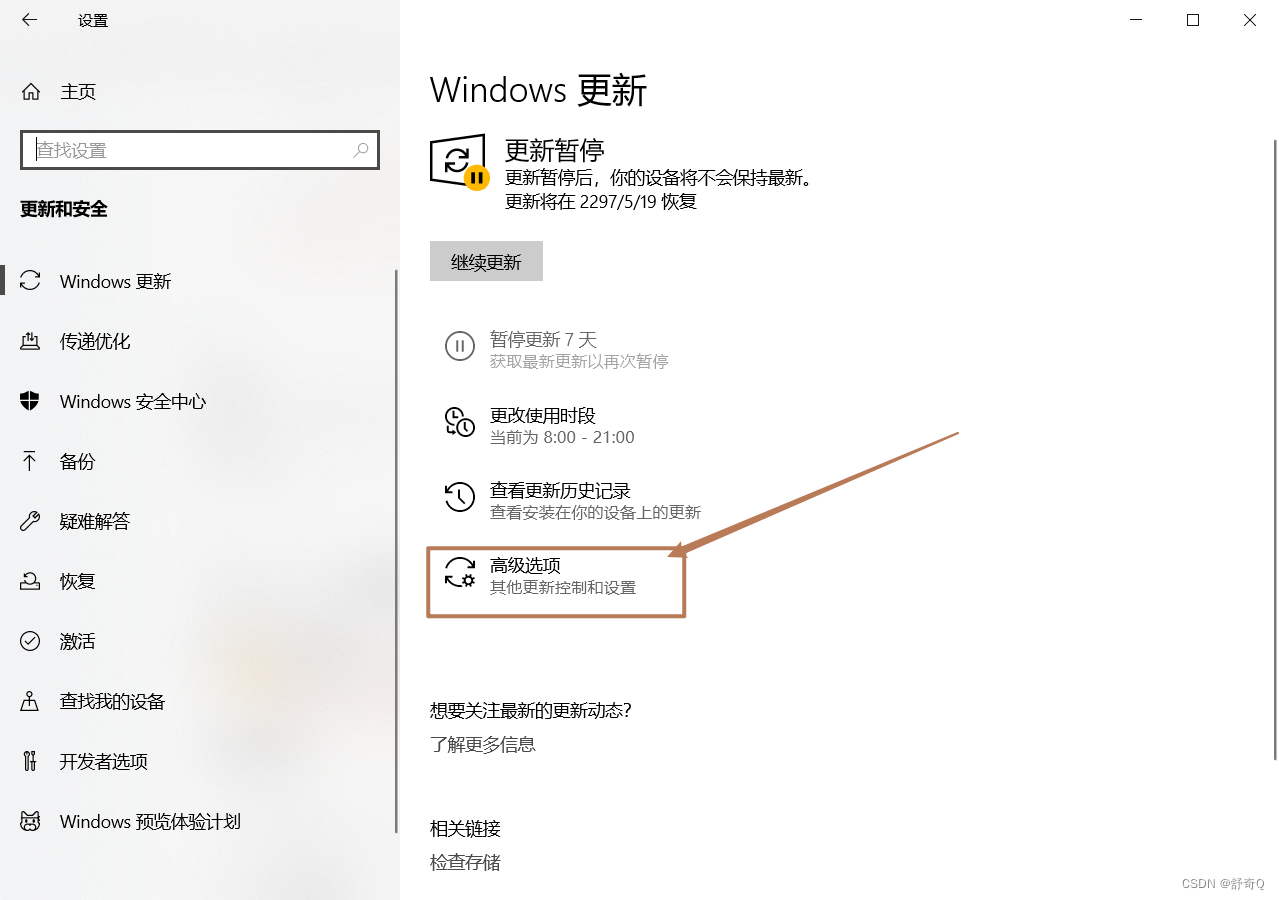
!!!!!!!
如果没有生效,就重启一下windows资源管理器,就好了,如果不会重启资源管理器,就直接重启电脑就ok了
!!!!!!!
效果: